电脑如何设置打印机密码?不用每打印一次输一次
1、首先点击菜单栏上的“开始”,选择“设备和打印机”。
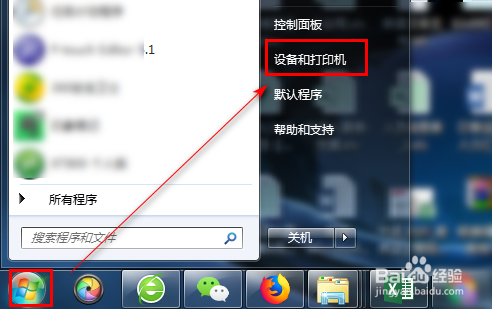
2、在设备与打印机的文件中,找到需要设置的打印机。
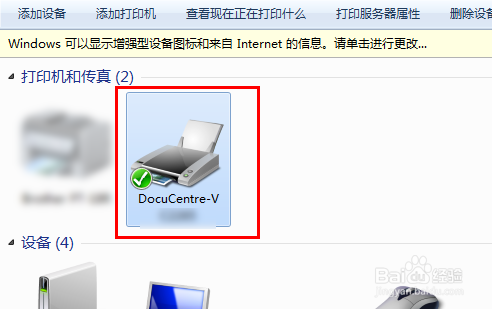
3、选中打印机,鼠标右击,选择”打印机属性“。
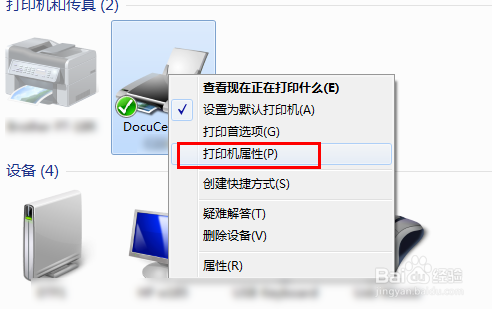
4、在弹出来的对话框中,选择”配置“、”账户管理“。
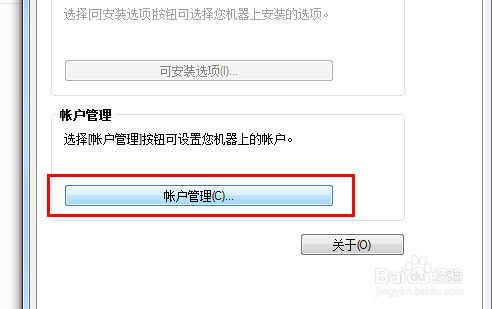
5、在新的对话框中,选择”始终使用默认用户信息“,然后填上”用户识别符”与“密码”,也就是打印机的账户与密码。点击”确定”。设置完成。
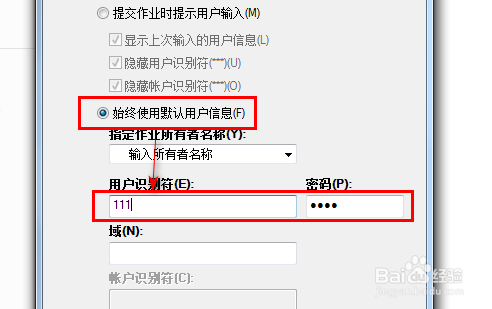
6、总结:
1、首先点击菜单栏上的“开始”,选择“设备和打印机”。
2、在设备与打印机的文件中,找到需要设置的打印机。
3、选中打印机,鼠标右击,选择”打印机属性“。
4、在弹出来的对话框中,选择”配置“、”账户管理“。
5、在新的对话框中,选择”始终使用默认用户信息“,然后填上”用户识别符”与“密码”,也就是打印机的账户与密码。点击”确定”。设置完成。
声明:本网站引用、摘录或转载内容仅供网站访问者交流或参考,不代表本站立场,如存在版权或非法内容,请联系站长删除,联系邮箱:site.kefu@qq.com。
阅读量:168
阅读量:123
阅读量:73
阅读量:192
阅读量:72